Provádějte retuše pomocí zesvětlení a ztmavení

Retušovacích postupů je celá řada, ale možná vás překvapí, že u portrétů je jednou z nejefektivnějších a nejuniverzálnějších technik prosté zesvětlení a ztmavení určitých míst. Přečtěte si, jak správně tuto techniku používat.
Pro techniku „zesvětlení a ztmavení“ se běžně používá anglický termín „Dodge and Burn“. Je to postup už z analogové doby fotografie, díky němuž mohl fotograf, pracující nad negativy, při vyvolávání na různá místa více posvítit a tím je ztmavit (Burn), nebo naopak jiná místa zakrýt, čímž je zesvětlil (Dodge).
Díky změně jasu různých částí fotografie lze velmi účinně přesunout pozornost diváka přesně tam, kam chceme. Naopak nežádoucí místa potlačíme snížením jasu, takže přestanou být tak výrazná.
Obrázek lesa níže slouží jako příklad: původní nebe a vodu jsem ztmavil, protože příliš přitahovaly pozornost. Naopak les jsem víc zesvětlil, aby více vynikl. Výsledkem je obrázek s lávkou, která diváka vede k lesu namísto původního obrázku, kde jednoznačně dominoval potůček a na ostatní prvky se moc soustředit nedalo.

Canon 40D, Canon EF-S 10-22/2.5-4.5 IS, 1/100 s, f/8, ISO 100, ohnisko 10 mm
Ideální na portréty
Pokud retušujete pleť, cílem je sice odstranit nedokonalosti, ale zároveň zachovat strukturu kůže. Kdybyste pleť jen rozmazali, dostanete vyžehlený plastový vzhled bez pórů, který působí lacině.
Proto je tu finta. Nedokonalosti kůže, jako jsou pupínky nebo různé nerovnosti, totiž většinou kůži přímo neničí, ale nějakým způsobem zdeformují nebo zvlní. Toto zvlnění je na fotografii patrné jen díky tomu, že reaguje na světlo – hrana směrem ke zdroji světla je víc nasvětlená a opačná hrana je ve stínu. Pokud tedy tyto hrany příslušně ztmavíme nebo zesvětlíme, nerovnost přestane být zcela vidět a dostaneme dokonalou kůži!
Na následujícím příkladu je vidět původní stav, výsledek a tomu odpovídající mapa míst, která byla zesvětlena (zeleně) nebo ztmavena (červeně). Na konci procesu nejsou patrné stopy po úpravách a pokožka má opticky skvělou strukturu pórů.

K retuším podobného typu (ale i jiným) se velmi hodí grafický tablet, takže pokud to myslíte vážně, je vhodné si ho pořídit.
Se zesvětlením a ztmavením pomůžou v ZPS speciální štětce
V Zoner Photo Studiu je víc možností, jak úpravy provést. Nástrojem přímo k tomuto účelu jsou štětce Zesvětlit (klávesa I) a Ztmavit (Shift+I), případně můžete použít také Efektový štětec (E) s nastaveným efektem Jas, který dokáže právě jen zesvětlovat, případně ztmavovat místa, která štětcem přejedete.
Pojďme se ale podívat přímo na štětce Zesvětlit a Ztmavit.
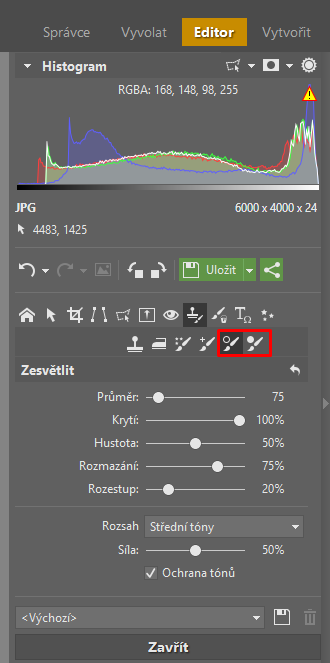
Je zejména vhodné nastavit vyšší Rozmazání, aby kraje tahů zesvětlovacího/ztmavujícího štětce nebyly ostré, čímž by se prozradily. Po základním nastavení už jen měníte Průměr štětce a jeho Krytí.
Průměr se pohybuje od nízkých jednotek (2–3) při retušování drobností až po stovky, pokud retušujete větší rysy. Průměr lze rychleji měnit točením kolečka myši při držení klávesy Shift. Hodnotu Krytí štětce používejte prakticky vždy malou, od 3 do 20 procent. Přidat můžete vždy.
Při retušování je praktické naučit se posouvat obraz (držení mezerníku a tažení myší/tabletem).
Ukažme si celý postup retuše, ve které použijeme právě popsané nástroje Ztmavit a Zesvětlit.
Krok 0: Originál
Začínáme s fotkou krásné modelky, na jejíž tváři jsou kvůli hůře nastavenému světlu přehnaně vidět různé nedokonalosti tváře. Pro celou ukázku jsem zvolil těsný výřez, aby byly lépe vidět změny.

Krok 1: Opravy drobných vad
V prvním kroku odstraním drobné nerovnosti, vrásky a mateřská znaménka. I když se to může zdát divné, tmavé mateřské znaménko se také zesvětlením promění v normální kůži.
K této úpravě použijte malý štětec s průměrem v tomto případě 2–5 pixelů (záleží na rozlišení fotky) a Silou 5–20 procent (a z tohoto rozsahu jsou to většinou menší hodnoty).
Po retuších drobných vad. Pro zobrazení změn posunujte rozdělovníkem mezi snímky.
Krok 2: Opravy větších vad
Další fáze je výraznější, protože se soustředíme na větší elementy, obvykle velké stíny, které potřebují zesvětlit, ať už pod očima, kolem úst nebo na tvářích.
Průměr nástroje je teď mnohem větší a variabilnější podle toho, na čem pracujete. Krytí je obvykle malé, kolem 5 procent. Pro kontrolu je občas vhodné „odzoomovat“ a zmenšit tím obrázek na monitoru, protože získáte lepší přehled toho, kde se co nedaří.
Po retuších větších vad. Pro zobrazení změn posunujte rozdělovníkem mezi snímky.
Krok 3: Modelování rysů
Tuto část provádějí zkušenější fotografové. Tentokrát nejde o opravu chyb, ale o vylepšování. Zdůrazníme různé obličejové rysy podobně, jako by to provedl make-up – ztmavíme lícní kosti, bradu a také celý obličej po krajích, aby střed více vynikl. Naopak některá místa zesvětlíme. Související problematika přesahuje hranice tohoto článku, takže sem vkládám ukázku, která místa jsem zesvětlil (opět zeleně) a která ztmavil (červeně).

Výsledkem je fotografie, která na první pohled není výrazně odlišná od předchozího kroku, ale při srovnání změny uvidíte.
Modelování obličejových rysů. Pro zobrazení změn posunujte rozdělovníkem mezi snímky.
Krok 4: Oči
I když jsem oči nechal na konec, jejich úprava je důležitá. Zde jsem lehce zesvětlil oční bělmo a duhovku a naopak pod víčko nakreslil stín. Jako bonus jsem zesvětlil odlesk světla v oku. Tento odlesk přidává „život“, takže kdyby tam z nějakého důvodu nebyl, přikreslil bych ho.
Zdůraznění očí. Pro zobrazení změn posunujte rozdělovníkem mezi snímky.
Krok 5: Případná barevná korekce
Při předchozích úpravách jsem použil pouze změnu jasu. Jenže je tu jeden efekt: Stíny jsou obvykle barevně sytější než osvětlená místa, proto pokud jsme někde zesvětlovali nebo ztmavovali hodně, nová barva může být sytostí dost odlišná od okolí.
Často tento efekt není zpozorovatelný, ale pokud byste si všimli problémových míst, je možná korekce, i když tentokrát pomocí jiných nástrojů než zesvětlení a ztmavení.
Pro opravu jsem použil normální Štětec (ne Efektový) s malým krytím okolo 30 procent a Režimem „Barva“. Pak mi stačilo vždy jen nasát správnou barvu z okolí problémového místa (pomocí klávesy Control) a štětcem ji nanést tam, kam jsem potřeboval.
Můžete si všimnout například kořene nosu, na němž předchozími úpravami vznikla lehce šedá plocha. Tu jsem v aktuálním kroku přetřel okolní pleťovou barvou.
Po barevné korekci (na některých monitorech nemusí být změna příliš viditelná). Pro zobrazení změn posunujte rozdělovníkem mezi snímky.
Srovnání s originálem
A jsme u konce. Máme hotový a vyretušovaný portrét. Porovnejte rozdíly mezi originálem a finálním stavem pomocí posuvníků:
Porovnání originální a upravené fotografie. Pro zobrazení změn posunujte rozdělovníkem mezi snímky.
Technika Dodge and Burn je jen jedna z možností
Technika Dodge and Burn není zdaleka jediná cesta, jak se dobrat výsledku. Sám používám i jiné, běžnější, nástroje pro zrychlení práce. Ale například modelování rysů je obtížné provést jiným způsobem a můžete se dostat do situace, kde nic jiného než zesvětlení a ztmavení nebude fungovat. Nemusí to být ani u portrétů, ale klidně u zmačkaných spacáků nebo u mnohem bizarnějších témat. Doporučuju tedy tuto univerzální metodu prozkoumat, protože nikdy nevíte, kde se vám bude hodit.
Líbí se vám úprava fotky? Stáhněte si Zoner Photo Studio na 7 dní zdarma a vyzkoušejte si stejnou úpravu na vašich fotkách.




